Как восстановить удаленные электронные письма Outlook?"Я по ошибке удалил множество важных электронных писем, которые мой босс отправил мне в связи с предстоящим проектом. Как мне быстро восстановить их все без повреждения электронных писем? Пожалуйста, помогите мне, спасибо!"
Если вы работаете в корпоративном учреждении, вы, возможно, хорошо разбираетесь в таких сервисах, как Outlook и Gmail. Эти почтовые сервисы являются основой любого офиса. Электронная почта - это стандартный способ общения в корпоративной среде. Они обычно используются для передачи файлов, организации встреч, предоставления сводок и т.д. Таким образом, вы можете себе представить, какой хаос может возникнуть, если несколько важных электронных писем пропадут без вести или будут случайно удалены. Если вы находитесь в подобной ситуации и задаетесь вопросом, как восстановить удаленные электронные письма outlook, то не волнуйтесь, потому что эта конкретная статья подготовлена специально для вас. В этой статье мы затронем множество тем, начиная от того, как восстановить удаленное электронное письмо в Outlook, и заканчивая способами, с помощью которых вы можете предотвратить удаление электронной почты и многое другое. Так что расслабьтесь и приготовьтесь применить все исправления и вернуть свои удаленные электронные письма Outlook в кратчайшие сроки.

- Часть 1: Могу ли я восстановить безвозвратно удаленные электронные письма из Outlook?
-
Часть 2: Как восстановить удаленные электронные письма Outlook?
- Решение 1: Восстановите удаленные электронные письма Outlook из удаленных элементов
- Решение 2: Восстановите удаленные электронные письма Outlook из корзины
- Решение 3: Восстановите удаленные электронные письма Outlook с помощью восстанавливаемых элементов
- Решение 4: Восстановите удаленные электронные письма Outlook через архивную папку
- Решение 5: Восстановите удаленные электронные письма Outlook с помощью инструмента восстановления данныхHOT
- Часть 3: Как защитить электронные письма Outlook от случайного удаления?
- Часто задаваемые вопросы по электронной почте Outlook
Часть 1: Могу ли я восстановить безвозвратно удаленные электронные письма из Outlook?
В большинстве случаев безвозвратно удаленные электронные письма невозможно восстановить, если вы не используете программное обеспечение для восстановления данных. Если вы не удалили электронные письма окончательно, вы все равно можете восстановить их. Но как?
Удаленные электронные письма отправляются в папку "Удаленные элементы" на 30 дней. В течение этого периода вы можете легко восстановить свои электронные письма. Если этот 30-дневный срок истечет, вы все равно сможете восстановить данные из папки "Элементы, подлежащие восстановлению", где применяется то же 30-дневное правило.
Часть 2: Как восстановить удаленные электронные письма Outlook?
Решение 1: Восстановите удаленные электронные письма Outlook из удаленных элементов
В Outlook есть несколько собственных мер для восстановления удаленных электронных писем outlook 365. Одной из них является папка "Удаленные элементы". В папке "Удаленные" ваши удаленные электронные письма сохраняются в течение 30 дней, после чего они удаляются безвозвратно. Чтобы восстановить ваши файлы из папки "Удаленные элементы", выполните следующие действия.
- Папка "Удаленные элементы" присутствует как в веб-, так и в настольной версиях Outlook. Просто найдите нужную папку, и вам будет представлен список удаленных электронных писем.
- Выберите электронные письма, которые вы хотите вернуть, и нажмите "Восстановить", и они будут сохранены в исходном местоположении. В настольной версии вам нужно будет выбрать место, в котором они будут сохранены.
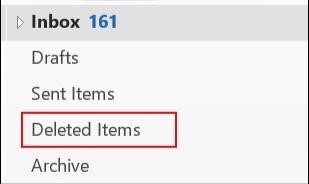
Решение 2: Восстановите удаленные электронные письма Outlook из корзины
Все файлы, которые не удаляются безвозвратно, отправляются в корзину, и это не отличается от удаленных электронных писем Outlook. Итак, если вы удаляете свои электронные письма и ищете способы восстановить удаленные электронные письма outlook express бесплатно, первое, что вам следует поискать, - это корзина.
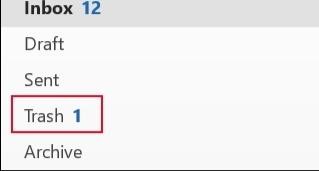
- Откройте папку "Корзина" и найдите электронные письма, которые вы хотите восстановить.
- Вы также можете использовать функцию поиска, чтобы найти конкретные электронные письма. Как только вы их найдете, выберите адрес электронной почты и затем нажмите "Восстановить".
Решение 3: Восстановите удаленные электронные письма Outlook с помощью восстанавливаемых элементов
Если "Удаленные элементы" не помогают вам восстановить удаленные электронные письма Outlook или если вы очистили папку "Удаленные элементы", то пришло время воспользоваться папкой "Восстанавливаемые элементы". Чтобы использовать её;
- Сначала откройте папку "Удаленные элементы". Здесь нажмите на ссылку "Восстановить элемент, удаленный из этой папки".
- Чтобы выбрать все восстанавливаемые элементы, вы можете просто поставить галочку рядом с опцией "Восстанавливаемые элементы". Если вы хотите восстановить определенные файлы, то вы выбираете каждый из них по отдельности. Теперь нажмите на кнопку "Восстановить".
- Вы можете сохранить эти восстановленные файлы либо в папке "Удаленные элементы", либо в папке, из которой они были первоначально удалены.
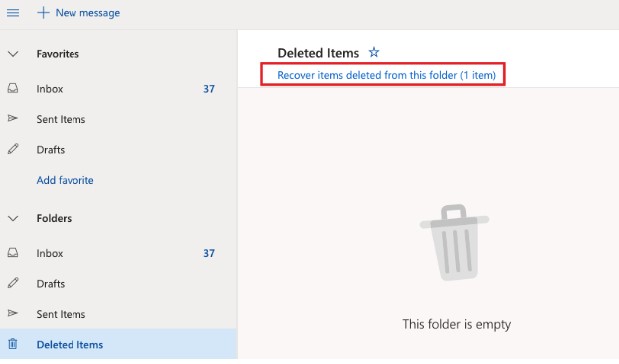
Решение 4: Восстановите удаленные электронные письма Outlook через архивную папку
Одной из лучших функций настольного приложения Outlook является функция автоматического архивирования. Если вы включили это, то сможете с легкостью восстанавливать удаленные электронные письма outlook 2016. Эта функция включена по умолчанию для корпоративных пользователей. Для обычных пользователей это не так. Таким образом, это исправление работает только в том случае, если вы включили эту функцию. Кроме того, функция автоматического архивирования доступна только в настольном приложении. Чтобы использовать его;
- Запустите приложение "Outlook" и перейдите в раздел "Архив".
- Здесь будут представлены все электронные письма, которые вы заархивировали. Вы можете восстановить отдельные электронные письма или выбрать все и восстановить их все.
- После выбора электронных писем нажмите "Переместить" и переместите электронные письма в папку "Входящие" или в любую папку по вашему выбору, и все готово!
Решение 5: Восстановите удаленные электронные письма Outlook с помощью инструмента восстановления данных
Какими бы удивительными ни были вышеприведенные исправления, иногда они просто не работают. В таких ситуациях вам нужна помощь из надежного источника, на который можно безоговорочно положиться, чтобы вернуть ваши данные. Что вам нужно, так это программное обеспечение для восстановления данных, которое может восстановить ваши потерянные данные в мгновение ока. Вам повезло, потому что у нас есть как раз то, что нужно. Мы говорим о программном обеспечении для восстановления данных Tenorshare 4DDiG. Это своего рода мощное программное обеспечение для восстановления данных, которое вам нужно, чтобы ответить на вопрос о том, как восстановить безвозвратно удаленные электронные письма в outlook express 6? Это быстрое, мощное и, прежде всего, эффективное средство для восстановления всех видов данных, включая ваши удаленные электронные письма Outlook. Давайте рассмотрим некоторые из удивительных функций восстановления 4DDiG.
- Поддерживает восстановление как PST-файлов, так и OST-файлов, а также более 1000 типов файлов.
- Восстанавливает файлы, удаленные случайно, в результате форматирования, потери раздела, повреждения, вирусной атаки и по другим причинам.
- С легкостью восстанавливает данные с внутренних и внешних устройств хранения, зашифрованных устройств, вышедших из строя компьютеров, корзины и т.д.
- Оснащен современными алгоритмами для получения точных результатов сканирования.
- Никаких вирусов, вредоносных программ, рекламного ПО или всплывающих окон.
Давайте перейдем к тому, как восстановить удаленные электронные письма в Outlook с помощью инструмента восстановления 4DDiG.
Безопасная Загрузка
Безопасная Загрузка
- Выберите местоположение
- Просканируйте диск
- Предварительный просмотр и восстановление файлов
После загрузки и установки Tenorshare 4DDiG откройте приложение, а затем выберите диск, на котором находятся файлы outlook. Затем нажмите на кнопку Сканировать, чтобы продолжить.

Теперь приложение начнет сканирование и выведет список всех файлов, которые оно сможет найти.

После сканирования перейдите в раздел "Фильтр" и выберите нужные вам PST- или OST-файлы. Затем нажмите кнопку Восстановить, чтобы сохранить их.

Часть 3: Как защитить электронные письма Outlook от случайного удаления?
Один из лучших способов восстановить электронные письма Outlook - это предотвратить их полное удаление. Вам интересно, как это сделать? Позвольте нам помочь.
- Включите функцию автоматического архивирования.
- Регулярно создавайте резервные копии важных электронных писем и файлов.
- Избегайте безвозвратного удаления любых электронных писем, если только вы не абсолютно уверены, что это бесполезно.
- Используйте последнюю версию приложения Outlook на рабочем столе.
Часто задаваемые вопросы о Outlook
1. Можно ли восстановить безвозвратно удаленные электронные письма?
Нет, невозможно. Если вы хотите восстановить безвозвратно удаленные файлы, вам придется воспользоваться профессиональным программным обеспечением для восстановления данных Outlook.
2. Как мне восстановить удаленные электронные письма в Outlook более чем за 30 дней?
Вы можете восстановить удаленные электронные письма из папки "Элементы, подлежащие восстановлению", если в разделе "Удаленные элементы" был превышен 30-дневный лимит. Другие альтернативы включают использование функции архивирования или использование программного обеспечения для восстановления данных 4DDiG.
3. Как мне восстановить удаленные электронные письма в Outlook?
Вы можете сделать это, используя функцию автоматического архивирования или восстановив удаленные электронные письма из папки "Удаленные элементы".
Вывод
Вы пришли к этой статье со многими вопросами о том, как восстановить удаленные элементы в Outlook, мы надеемся, что ответили на большинство из них. Знать, как восстановить удаленные электронные письма из Outlook, несложно. Вам просто нужно прочитать нашу статью и иметь под рукой приложение для восстановления данных 4DDiG. Уважуха!


